Երբեմն Windows 10 օպերացիոն համակարգի օգտագործողները բախվում են տարբեր տեսակի սխալների: Ոմանք առաջանում են վնասակար ֆայլերի գործողությունից կամ օգտագործողի պատահական գործողություններից, մյուսները ՝ համակարգի խափանումներից: Այնուամենայնիվ, կան շատ աննշան և ոչ շատ անսարքություններ, բայց դրանց մեծ մասը ֆիքսված է բավականին պարզ, և FixWin 10 ծրագիրը կօգնի ավտոմատացնել այս գործընթացը:
Ընդհանուր գործիքներ
FixWin 10-ը սկսելուց անմիջապես հետո օգտագործողը մտնում է ներդիր «Բարի գալուստ», որտեղ նա կարող է ծանոթանալ իր համակարգչի հիմնական բնութագրերին (OS տարբերակը, դրա հզորությունը, տեղադրված պրոցեսորը և RAM- ի քանակը): Ներքեւի մասում կան չորս կոճակ, որոնք թույլ են տալիս սկսել տարբեր ընթացակարգեր `համակարգի ֆայլերի ամբողջականության ստուգում, վերականգնման կետի ստեղծում, Microsoft Store- ի կողմից վնասված դիմումների վերագրանցում և համակարգի պատկերը վերականգնում: Հաջորդը եկեք ավելի նեղ կենտրոնացած գործիքները:

File Explorer
Երկրորդ ներդիրը պարունակում է գործիքներ ՝ դիրիժորի աշխատանքը վերականգնելու համար: Նրանցից յուրաքանչյուրը գործարկվում է առանձին `սեղմելով կոճակը: «Ամրագրել». Այստեղ առկա բոլոր գործառույթների ցուցակը հետևյալն է.

- Վերսկսել բացված սրբապատկերները աշխատասեղանից;
- Անսարքություն "Wermgr.exe կամ Սխալ WerFault.exe կիրառման սխալ". Դա օգտակար կլինի, երբ էկրանին համապատասխան սխալ է հայտնվում, երբ վարակվում է վիրուսներով կամ գրանցման կոռուպցիայով:
- Վերականգնել պարամետրերը «Explorer» ներս «Կառավարման վահանակ» երբ դրանք հաշմանդամ են ադմինիստրատորի կողմից կամ ջնջվում են վիրուսներով.
- Զամբյուղի շտկում, երբ պատկերակը չի թարմացվել;
- Գործարկման վերականգնում «Explorer» երբ սկսում եք Windows;
- Մանրապատկերների ցուցադրման ուղղում;
- Վնասի դեպքում զամբյուղը նետելը.
- Windows- ում կամ այլ ծրագրերում օպտիկական սկավառակների ընթերցման հետ կապված խնդիրների լուծում;
- Ուղղում «Դասը գրանցված չէ» ներս «Explorer» կամ Internet Explorer;
- Կոճակի վերականգնում "Showույց տալ թաքնված պանակները, ֆայլերը և կրիչները" ընտրանքներով «Explorer».
Եթե կտտացնում եք կոճակը հարցական նշանի տեսքով, որը գտնվում է յուրաքանչյուր կետի դիմաց, ապա կտեսնեք խնդրի մանրամասն նկարագրությունը և հրահանգները, թե ինչպես շտկել այն: Այսինքն ՝ ծրագիրը ցույց է տալիս, թե ինչ է պատրաստվում անել անսարքությունը լուծելու համար:
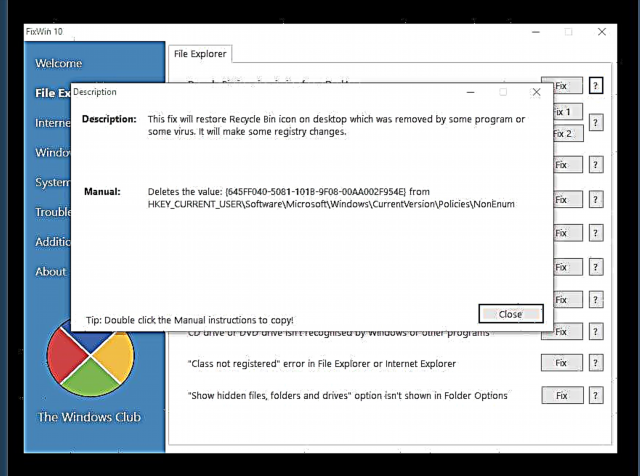
Ինտերնետ և կապ (ինտերնետ և կապ)
Երկրորդ ներդիրը պատասխանատու է ինտերնետի և զննարկիչների հետ կապված սխալների շտկման համար: Գործող գործիքները տարբեր չեն, բայց դրանցից յուրաքանչյուրը կատարում է տարբեր գործողություններ.

- Ինտերնետային Explorer- ում RMB- ի օգտագործմամբ RMB- ի օգտագործմամբ կոտրված ենթատեքստային զանգի շտկում.
- TCP / IP արձանագրության բնականոն աշխատանքի վերսկսումը.
- Խնդիրը լուծելով DNS թույլտվություններով `համապատասխան քեշը մաքրելով;
- Windows- ի թարմացման պատմության երկար թերթիկի մաքրում;
- Վերականգնել Firewall համակարգի կազմաձևումը.
- Վերականգնել Internet Explorer- ը լռելյայն պարամետրերին.
- Internet Explorer- ում էջերը դիտելիս տարբեր սխալների ուղղում;
- Internet Explorer- ում կապի օպտիմիզացում միաժամանակ երկու կամ ավելի ֆայլեր ներբեռնելու համար;
- IE- ում բացակայող պարամետրերի ընտրացանկերը և երկխոսությունները վերականգնելը.
- Վերականգնել Winsock ճշգրտումը TCP / IP- ի կազմաձևման համար:
Windows 10
Մի հատվածում, որը կոչվում է Windows 10 Գործող համակարգի տարբեր ոլորտներում առկա խնդիրները լուծելու համար կան բազմազան գործիքներ, բայց մեծ մասը բաժինը նվիրված է Windows- ի պաշտոնական խանութին:

- Վնասի դեպքում պաշտոնական խանութի բաղադրիչների պատկերների վերականգնում.
- Ծրագրի պարամետրերը վերափոխելը, երբ գործարկման կամ ելքի հետ կապված տարբեր սխալներ են տեղի ունենում.
- Brokenնջել կոտրված ընտրացանկը «Սկսել»;
- Windows 10 – ին թարմացնելուց հետո անսխալ լուծեք ձեր անլար ցանցը;
- Խանութի ներբեռնման հետ կապված դժվարությունների դեպքում Խանութի պահոցը մաքրելը.
- Կոդի հետ կապված սխալի լուծում 0x9024001e Դիմումը Windows Store- ից տեղադրելիս փորձելիս;
- Բոլոր հայտերի վերագրանցումը սխալներով դրանց բացման հետ:
Համակարգային գործիքներ
Windows 10-ը ունի մի շարք ներկառուցված գործառույթներ, որոնք թույլ են տալիս արագորեն կատարել որոշակի գործողություններ և կարգաբերել կարգավորումները: Այս կոմունալ ծառայությունները նույնպես վնասված են, ուստի FixWin 10-ը կարող է ավելի օգտակար լինել, քան երբևէ:

- Վերականգնում Առաջադրանքների ղեկավար ադմինիստրատորի կողմից անջատվելուց հետո.
- Ակտիվացում «Հրամանի տող» ադմինիստրատորի կողմից անջատվելուց հետո.
- Գրանցման խմբագրի հետ նույն ուղղումը կատարելը.
- MMC արտահերթ և խմբային քաղաքականության նորմալացում;
- Վերականգնել Windows որոնումը լռելյայն պարամետրերին;
- Գործիքի ակտիվացում Համակարգի վերականգնումեթե այն անջատվել է ադմինիստրատորի կողմից.
- Վերսկսել աշխատանքը Սարքի կառավարիչ;
- Վերականգնել Windows Defender- ը և վերականգնել դրա կարգավորումները;
- Սխալների շտկում `տեղադրված հակավիրուսով Windows- ի ակտիվացման և անվտանգության կենտրոնի ճանաչմամբ.
- Վերականգնել Windows անվտանգության պարամետրերը ստանդարտ:
Բաժնում լինելով «Համակարգային գործիքներ», կարող եք նկատել, որ կա նաև երկրորդ ներդիր, որը կոչվում է «Համակարգի առաջադեմ տեղեկատվություն». Այն ցուցադրում է մանրամասն տեղեկություններ պրոցեսորի և RAM- ի, ինչպես նաև վիդեո քարտի և միացված ցուցադրման մասին: Իհարկե, ոչ բոլոր տվյալներն են հավաքվում այստեղ, բայց շատ օգտվողների համար դա լիովին բավարար կլինի:

Անսարքություններ
Բաժին «Անսարքություններ» Կատարվում են անսարքությունների բոլոր մեթոդները, որոնք տեղադրվում են գործառնական համակարգում լռելյայն: Կտտացնելով առկա կոճակներից մեկը, դուք պարզապես սկսում եք ստանդարտ ախտորոշում: Այնուամենայնիվ, ուշադրություն դարձրեք պատուհանի ստորին մասում գտնվող լրացուցիչ մեթոդներին: Դուք կարող եք ներբեռնել առանձին գործիքներ `դիմումի հետ կապված խնդիրները շտկելու համար «Փոստ» կամ «Օրացույց», այլ դիմումների պարամետրերի բացմամբ և տպիչի հատուկ սխալներով:

Լրացուցիչ շտկումներ
Վերջին բաժինը պարունակում է տարբեր լրացուցիչ ամրագրումներ, որոնք, ընդհանուր առմամբ, կապված են գործառնական համակարգի գործունեության հետ: Յուրաքանչյուր տող պատասխանատու է նման որոշումների համար.

- Պարամետրերում դրա բացակայության դեպքում հիբեռնման ռեժիմի ապահովում;
- Վերականգնել երկխոսության տուփը նշումները ջնջելիս;
- Aero ռեժիմի կարգաբերում;
- Ամրագրել և վերակառուցել վնասված աշխատասեղանի սրբապատկերները;
- Oubուցակի ցուցադրման խնդիրը խնդիրների առաջացման գծում.
- Միացնել համակարգի ծանուցումները.
- Սխալների շտկում «Windows- ի սցենարի հաղորդավարին մուտքն այս համակարգչում անջատված է»;
- Վերականգնել կարդալու և փաստաթղթերի խմբագրման գործընթացը Windows 10-ին թարմացնելուց հետո;
- Սխալ լուծում 0x8004230c Երբ փորձում եք կարդալ վերականգնման պատկերը
- Ուղղում «Տեղի է ունեցել ներքին կիրառման սխալ» Windows Media Player Classic- ում:
Հարկ է նշել, որ որոշ շտկումներն ուժի մեջ մտնելու համար անհրաժեշտ կլինի համակարգչի վերագործարկում, որը պետք է արվի կոճակը սեղմելուց անմիջապես հետո «Ամրագրել».
Առավելությունները
- Անվճար բաշխում;
- Կոմպակտ չափը և տեղադրման անհրաժեշտության պակասը.
- ՕՀ տարբեր ոլորտներում լուծումների մեծ քանակ;
- Յուրաքանչյուր ամրագրման նկարագրություն:
Թերությունները
- Ռուսաց լեզվի բացակայություն;
- Համատեղելի է միայն Windows 10-ի հետ:
FixWin 10-ը օգտակար կլինի ոչ միայն սկսնակների և անփորձ օգտագործողների համար. Համարյա յուրաքանչյուր օգտվող կկարողանա գտնել այս ծրագրաշարի դիմում: Այստեղ ներկայացված գործիքները բախվում են շատ ընդհանուր խնդիրների:
Ներբեռնեք FixWin 10 անվճար
Ներբեռնեք ծրագրի վերջին տարբերակը պաշտոնական կայքից
Գնահատեք ծրագիրը.
Նմանատիպ ծրագրեր և հոդվածներ.
 Internet Explorer- ը Տեղադրել և վերականգնել զննարկիչը
Internet Explorer- ը Տեղադրել և վերականգնել զննարկիչը  Պարամետրերը Internet Explorer- ում
Պարամետրերը Internet Explorer- ում 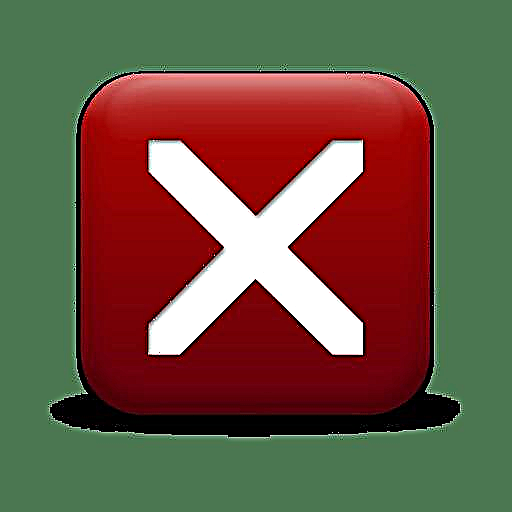 Ինչու՞ է Internet Explorer- ը դադարեցնում
Ինչու՞ է Internet Explorer- ը դադարեցնումՏարածեք հոդվածը սոցիալական ցանցերում.











